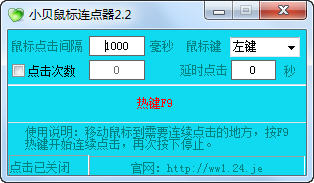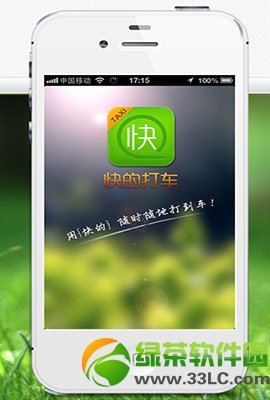萬盛學電腦網 >> 圖文處理 >> Painter教程 >> Premiere濾鏡制作變色字實例教程
Premiere濾鏡制作變色字實例教程
效果說明
利用 Premiere pro 1.5 中的【綜合】濾鏡制作一個字幕變色的動畫。【變色文字效果】如圖 37-1 所示,實際效果請欣賞隨書光盤中【源文件】︱【實例 37 】︱【變色文字效果】。

創作思路
利用 Premiere pro 1.5 中的字幕工具制作一個變色動畫字幕。其流程大體為:首先新建項目,然後建立一個新的【字幕設計】工作窗口,進行字幕的創建調整設置等工作,添加【綜合】濾鏡,進行關鍵幀動畫設置,最後輸出保存文件。
知識要點
掌握【字幕】工具設定顏色的方法;掌握字幕與【綜合】濾鏡結合制作的思路與方法。
操作步驟
1、新建項目。運行軟件,新建項目文件取名為【實例 37 】,在【裝載預置】中選擇【 DV-PAL 】,保存項目源文件。
2、新建字幕。按鍵盤 F9 鍵,彈出字幕設計工作窗口,准備開始字幕編輯工作,如圖 37-2 所示。

3、編輯字幕。將字幕文件拖入編輯軌道中,添加濾鏡准備進行編輯,如圖 37-3 所示。

4、設置動畫。添加濾鏡後,在特效面板進行動畫設置,如圖 37-4 和圖 37-5 所示。


5、保存文件。完成各項的設置後,按空格鍵進行預覽,沒有問題後即可將文件輸出,這樣就完成了本實例操作。
Painter教程排行
軟件知識推薦
相關文章
copyright © 萬盛學電腦網 all rights reserved